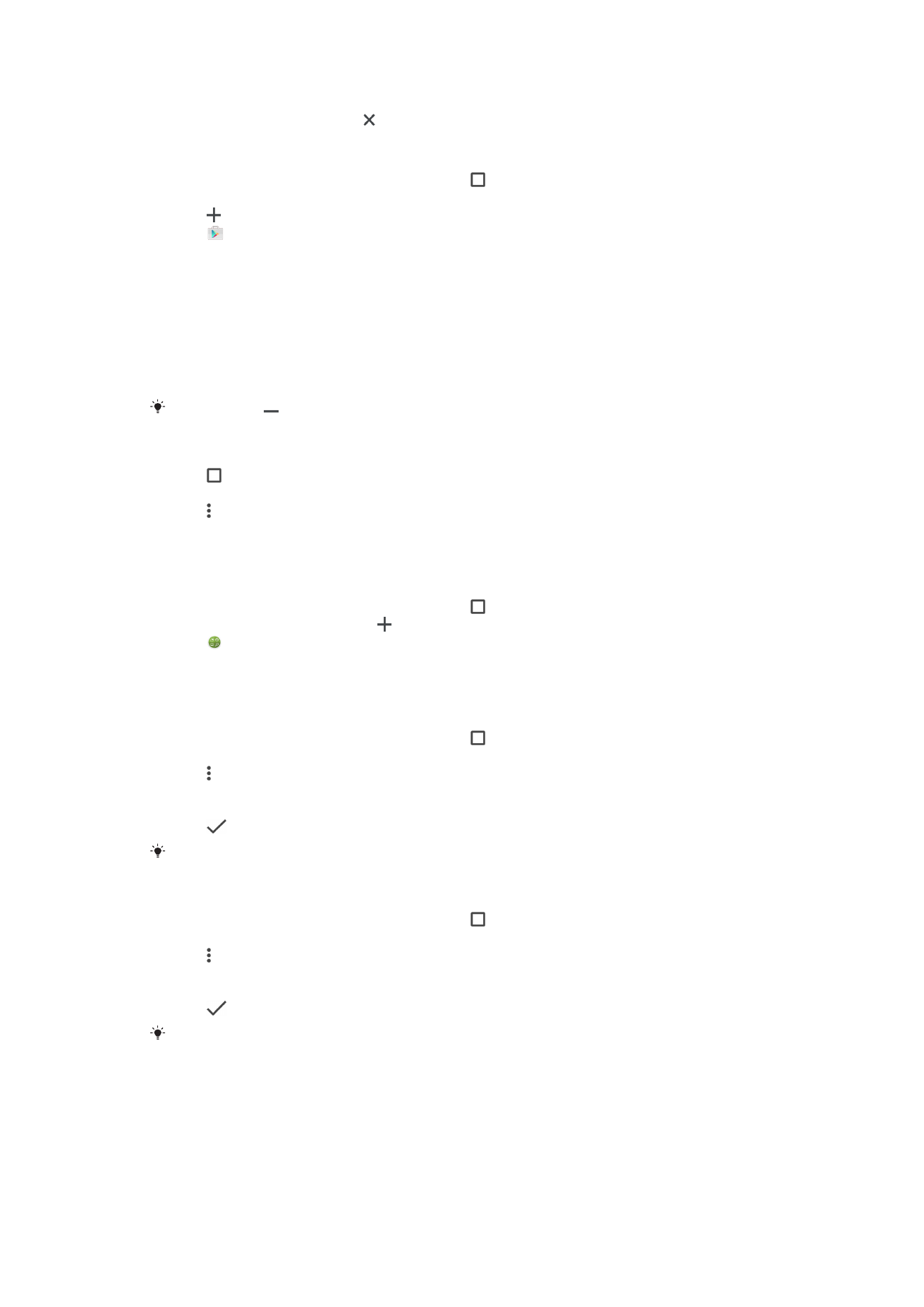
新增小工具作為小型應用程式
1
若要開啟最近使用的應用程式畫面,請輕觸 。
2
輕觸小型應用程式,然後輕觸 。
3
輕觸 。
4
選取小工具。
5
視需要輸入小工具名稱,然後輕觸確定。
重新命名小工具
1
若要開啟最近使用的應用程式畫面,請輕觸 。
2
輕觸小型應用程式。
3
輕觸 。
4
輕觸重新命名小工具,然後選取您要重新命名的小工具。
5
輸入名稱,然後輕觸確定。
6
輕觸
。
並非所有小工具都可以重新命名。
刪除小工具
1
若要開啟最近使用的應用程式畫面,請輕觸 。
2
輕觸小型應用程式。
3
輕觸 。
4
輕觸刪除小工具。
5
選取要刪除的小工具圖示,然後輕觸確定。
6
輕觸
。
並非所有小工具都可以刪除。
小工具
小工具是一種小型應用程式,可以直接在主畫面上使用,同時,亦可當作捷徑使用。例
如,天氣小工具可讓您直接在主畫面上看到基本的天氣資訊。當您輕觸該小工具時,便
會開啟完整的天氣應用程式。您可從
Google Play™下載其他小工具。
26
此為本出版品的網際網路版,
©列印後限供個人使用。
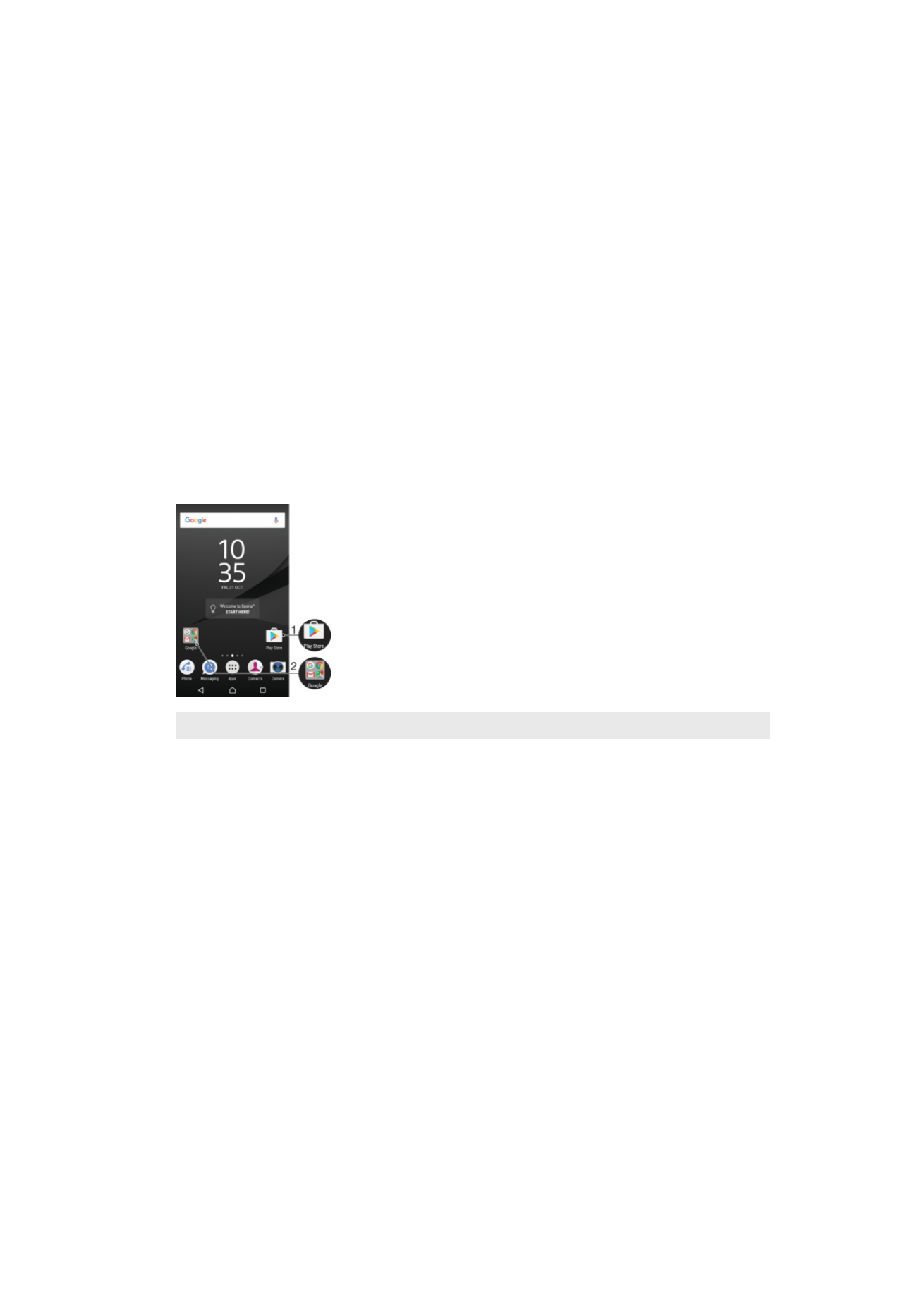
若要新增小工具至主畫面
1
長按主畫面上的任何空白區域,直到裝置震動為止,然後輕觸小工具。
2
尋找並輕觸您要新增的小工具。
若要調整小工具的大小
1
長按小工具,直到裝置震動為止,然後將其放開。如果該小工具可調整大小
(例
如,行事曆小工具
),則會反白選取外框,並出現調整大小的小點。
2
將小點向內拖曳或向外拖曳即可縮小或放大小工具。
3
若要確認小工具調整後的大小,請輕觸主畫面上的任何位置。
移動小工具
•
長按小工具,直到裝置震動為止,然後將小工具拖曳至新位置。
移除小工具
•
長按小工具,直到裝置震動為止,然後將小工具拖曳至從主畫面中移除。